

|
Windows 10是美國微軟公司研發(fā)的跨平臺(tái)及設(shè)備應(yīng)用的操作系統(tǒng)。是微軟發(fā)布的最后一個(gè)獨(dú)立Windows版本。Windows 10共有7個(gè)發(fā)行版本,分別面向不同用戶和設(shè)備。截止至2018年3月7日,Windows 10正式版已更新至秋季創(chuàng)意者10.0.16299.309版本,預(yù)覽版已更新至春季創(chuàng)意者10.0.17120版本 Win10查看wifi密碼,因?yàn)榫W(wǎng)速問題,會(huì)時(shí)不時(shí)的更換wifi密碼,導(dǎo)致有些時(shí)候會(huì)記不起密碼是多少了,今天我們就來看下Win10無線密碼怎么樣可以查看吧,教大家兩種簡單的方法。  一、查看筆記本已經(jīng)連接的Wifi密碼方法 如果筆記本已經(jīng)連接上了Wifi無線網(wǎng)絡(luò),那么可以直接查看,下面以安裝WIn10系統(tǒng)的筆記本為例,教您如何查看Wifi密碼。 1、在Windows 10桌面最左下角的【W(wǎng)indwos開始圖標(biāo)上右鍵】,在彈出的菜單中點(diǎn)擊打開【網(wǎng)絡(luò)連接】,如下圖所示。 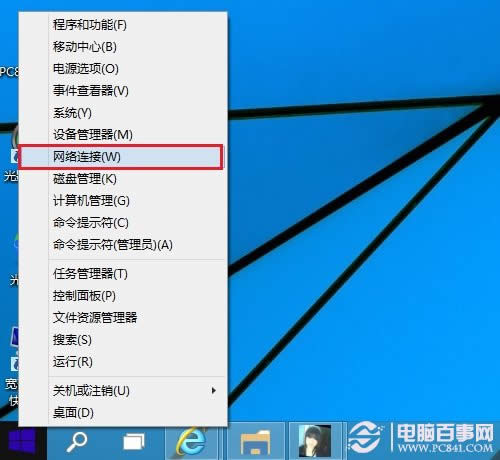 2、在打開的網(wǎng)絡(luò)連接設(shè)置中,雙擊已經(jīng)連接的【無線網(wǎng)絡(luò)名稱】,在彈出的【W(wǎng)LAN狀態(tài)】對話框中,點(diǎn)擊【無線屬性】,如下圖所示。  3、接下來可以打開【無線網(wǎng)絡(luò)屬性對話框】,切換到【安全】選項(xiàng)卡,并勾選上【顯示字符】,就可以查看到網(wǎng)絡(luò)安全秘鑰,也就是Wifi密碼了,如下圖所示。 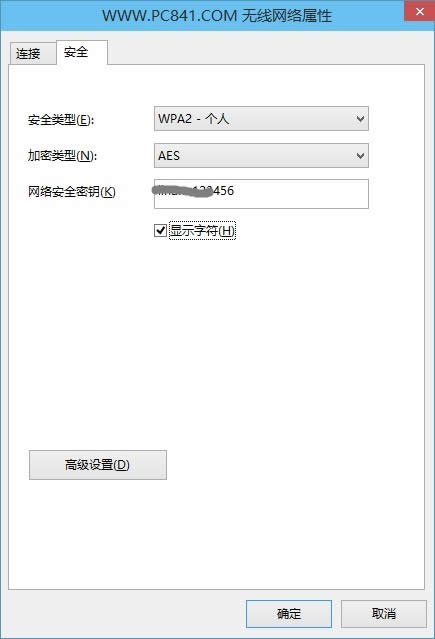 這種查看Wifi密碼方法非常方便,無需登錄路由器設(shè)置,可以直接在電腦中查看即可。 二、進(jìn)入無線路由器查看Wifi密碼 1、首先登陸路由器設(shè)置管理界面,如下圖所示。 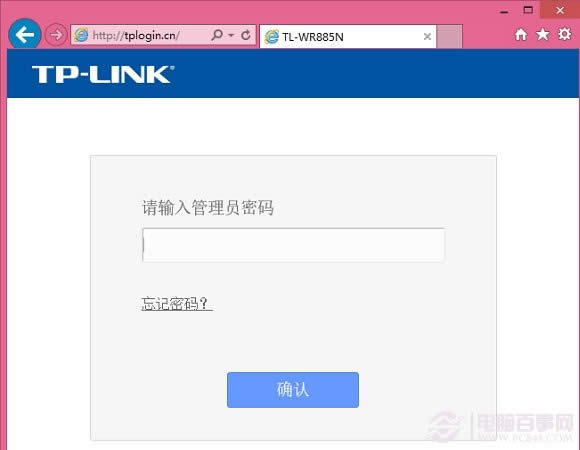 2、登陸路由器后臺(tái)設(shè)置界面后,依次進(jìn)入【無線設(shè)置】- 【無線安全設(shè)置】,之后里面就可以看到Wifi密碼(無線網(wǎng)絡(luò)密碼)了,如下圖所示。 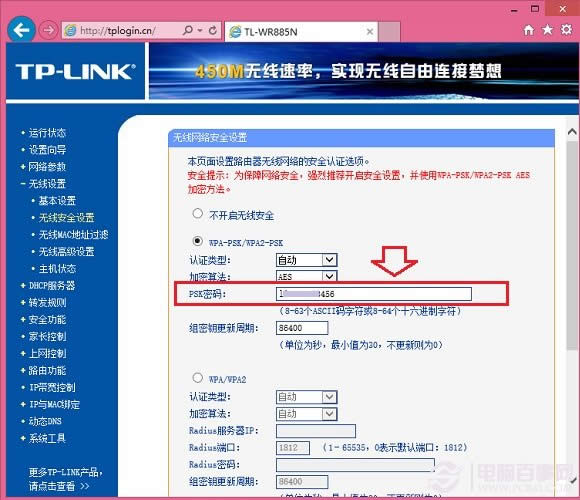 Win10看wifi密碼通用方法 以上就是Win10查看wifi密碼的兩種方法,方法一適合筆記本用戶,方法二臺(tái)式機(jī)、筆記本通用,前提是需要知道路由器管理密碼。 新技術(shù)融合:在易用性、安全性等方面進(jìn)行了深入的改進(jìn)與優(yōu)化。針對云服務(wù)、智能移動(dòng)設(shè)備、自然人機(jī)交互等新技術(shù)進(jìn)行融合。Windows 10所新增的Windows Hello功能將帶來一系列對于生物識(shí)別技術(shù)的支持。除了常見的指紋掃描之外,系統(tǒng)還能通過面部或虹膜掃描來讓你進(jìn)行登入。當(dāng)然,你需要使用新的3D紅外攝像頭來獲取到這些新功能。 |
溫馨提示:喜歡本站的話,請收藏一下本站!